Taula de continguts
L'SFC és un verificador de fitxers del sistema integrat per escanejar i corregir fitxers del sistema danyats. Tot i que ve directament de Windows, encara hi ha alguns casos en què no funciona com s'ha previst. Si utilitzeu l'eina SFC de tant en tant, és possible que ja hàgiu trobat l'error d'exploració SFC " La protecció de recursos de Windows no ha pogut realitzar l'operació sol·licitada ".
Com executeu SFC ?
Si no esteu segur que ho feu bé, aquí teniu una petita guia sobre com executar correctament l'SFC.
- Manteniu premuda la tecla “Windows” i premeu “R ," i escriviu "cmd" a la línia d'ordres d'execució. Mantingueu premudes les tecles "ctrl i majúscules" juntes i premeu Intro. Feu clic a "D'acord" a la finestra següent per concedir permisos d'administrador.

- Escriviu "sfc /scannow" a la finestra del símbol d'ordres i premeu Intro. Espereu que l'SFC finalitzi l'exploració i reinicieu l'ordinador.

Error de l'eina SFC: la protecció de recursos de Windows no ha pogut realitzar les correccions de l'operació sol·licitada
Si sou un dels desafortunats usuaris que obtenen la "Protecció de recursos de Windows no ha pogut realitzar l'operació sol·licitada", esteu al lloc correcte. Ara que ho hem eliminat, aquí teniu la nostra llista dels 5 mètodes principals que podeu dur a terme per corregir l'error SFC de Windows "La protecció de recursos de Windows no ha pogut realitzar l'operació sol·licitada".
Primer mètode: Inicieu el Comprovador de fitxers del sistema de Windows en mode segur
SiTeniu l'error SFC "La protecció de recursos de Windows no ha pogut realitzar l'operació sol·licitada" en mode normal, proveu d'executar-lo mentre l'ordinador està en mode segur. Seguiu aquests passos per iniciar l'eina SFC en mode segur.
Primer mètode per entrar en mode segur
- Arrenqueu l'ordinador en mode segur fent clic a la icona "Windows" a la pantalla cantonada inferior esquerra de l'escriptori. Manteniu premuda la tecla "Majúscules" del vostre teclat i feu clic a "Engegada" i, finalment, feu clic a "Reinicia".

- Ara l'ordinador arrencarà al mode de resolució de problemes. Feu clic a "Opcions avançades".

- Feu clic a la sisena opció, "Activa el mode segur".

Segon mètode per obtenir en mode segur
- Manteniu premudes les tecles Windows + R simultàniament i escriviu "msconfig" a la línia d'ordres d'execució.

- A la configuració del sistema finestra, marqueu la casella per marcar "Arrencada segura" i feu clic a "D'acord". Feu clic a "Reinicia" a la finestra següent per reiniciar l'ordinador.

Segon mètode: modifiqueu la configuració de les propietats de l'instal·lador de mòduls de Windows
Un instal·lador de mòduls de Windows desactivat pot provocar l'SFC error d'operació d'escaneig sol·licitat. Per habilitar el servei, seguiu aquests passos.
- Obre la línia d'ordres Executar prement les tecles Windows i R alhora i escriviu "services.msc" i premeu "Enter" o feu clic a " D'acord."

- Si l'instal·lador de mòduls de Windows no ho ha estatiniciat, feu clic a "Inici" per iniciar-lo.
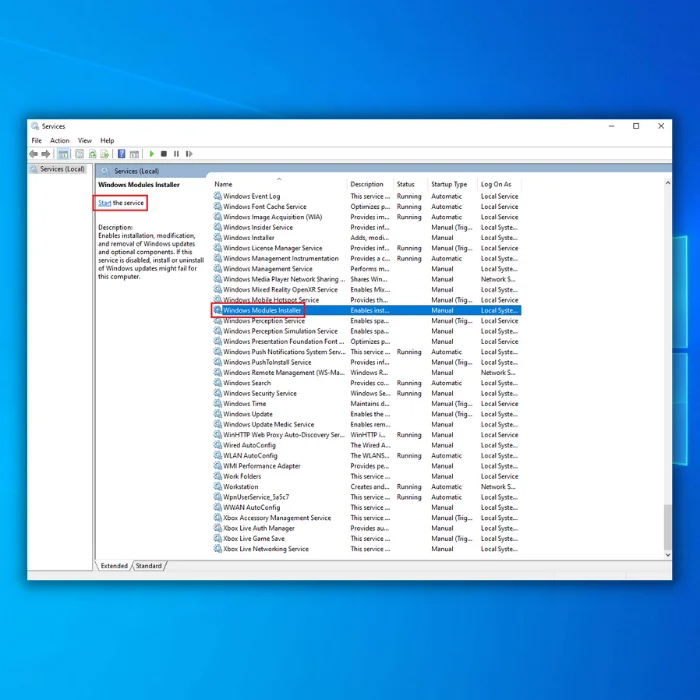
- Després d'iniciar manualment l'instal·lador de mòduls de Windows, feu-hi clic amb el botó dret i seleccioneu "Propietats". A Tipus d'inici, canvieu-lo a "Automàtic" i feu clic a "D'acord".
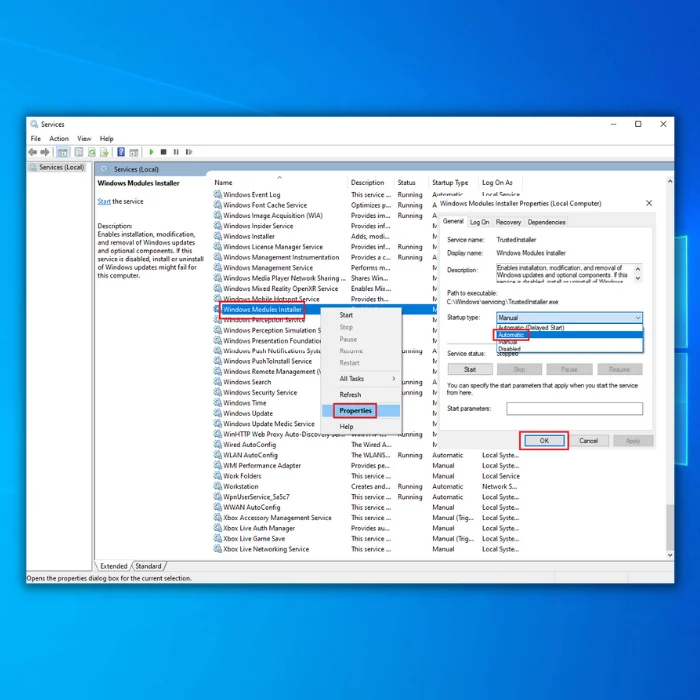
Tercer mètode: executeu l'eina de comprovació del disc de Windows
Podeu utilitzar el disc de comprovació de Windows. eina per escanejar i reparar el vostre disc per detectar qualsevol error. Tingueu en compte que aquest procés pot trigar un temps, depenent de quants fitxers hi hagi al disc.
- Premeu la tecla "Windows" del vostre teclat i després premeu "R". A continuació, escriviu "cmd" a la línia d'ordres d'execució. Mantingueu premudes les tecles "ctrl i majúscules" juntes i premeu Intro. Feu clic a "D'acord" a la finestra següent per concedir permisos d'administrador.

- Escriviu l'ordre "chkdsk C: f/" i premeu Retorn (C: amb la lletra de la durada). unitat que voleu comprovar).

- Espereu que finalitzi el procés i reinicieu l'ordinador. Un cop recupereu l'ordinador, executeu l'exploració SFC per comprovar si s'ha resolt el problema.
Quart mètode: inicieu la reparació d'inici de Windows
La reparació d'inici de Windows s'utilitza per reparar Fitxers corruptes o que falten que poden impedir que Windows funcioni correctament. Aquesta eina també pot solucionar l'error d'operació de l'exploració SFC sol·licitada.
- Premeu la tecla Maj del teclat i simultàniament premeu el botó d'engegada.
- Heu de continuar mantenint premuda la tecla Maj. mentre s'espera que la màquina ho facienergia.
- Un cop s'iniciï l'ordinador, trobareu una pantalla amb algunes opcions. Feu clic a Resolució de problemes.
- A continuació, feu clic a Opcions avançades.
- Al menú Opcions avançades, feu clic a Reparació d'inici.

- Un cop s'hagi iniciat l'inici. S'obre la pantalla de reparació, trieu un compte. Assegureu-vos d'utilitzar un compte amb accés d'administrador.
- Després d'introduir la contrasenya, feu clic a Continua. I espereu que finalitzi el procés.
Cinquè mètode: modifiqueu la configuració dels descriptors de seguretat
Els descriptors de seguretat emmagatzemen les actualitzacions de fitxers del sistema i de Windows. Si l'SFC no pot accedir-hi, l'SFC no s'iniciarà del tot, provocant el missatge d'error.
- Obre una sol·licitud d' ordre elevada fent clic al botó de Windows a la barra de tasques. i fent clic a "executar com a administrador".

- Escriviu l'ordre següent a la finestra del símbol del sistema i premeu "Enter".
" ICACLS C:\Windows \winsxs “

- Un cop executada i completada l'ordre, tanqueu la finestra i reinicieu l'ordinador.
Paraules finals
L'error SFC és només un problema menor; deixar-ho sense vigilància pot indicar problemes amb els fitxers del sistema. És crucial arreglar-lo immediatament abans que sorgeixin més problemes.
Preguntes freqüents
Com entrar a l'entorn de recuperació de Windows?
Entorn de recuperació de Windows (RE) és un eina avançada de diagnòstic i reparació. S'acostuma areparar o resoldre problemes amb un sistema operatiu Windows. Per entrar a Windows RE, heu de reiniciar l'ordinador i prémer una tecla específica en funció del tipus d'ordinador. És la tecla F9, F8 o F11 a la majoria d'ordinadors. Quan premeu la tecla, haureu de veure que apareix un menú d'arrencada. Podeu seleccionar Windows RE per arrencar a l'entorn de recuperació des d'aquest menú.
Com solucionar l'operació sol·licitada requereix un error d'elevació?
L'error "l'operació sol·licitada requereix elevació" es produeix quan un usuari intenta per realitzar una operació que requereixi privilegis administratius i no té els drets d'accés necessaris. Per solucionar aquest error, l'usuari ha d'obtenir privilegis d'administrador. Això es pot fer iniciant sessió en un compte amb drets d'administrador o utilitzant una eina d'elevació com l'ordre Executar com a administrador. A més, és possible que l'usuari hagi de canviar la configuració de permisos del fitxer o carpeta a què s'està accedint perquè l'usuari tingui els drets d'accés necessaris per realitzar l'operació.
Com realitzar una reparació automàtica dels sistemes operatius Windows. ?
Si teniu problemes amb Windows, primer heu d'executar l'eina de reparació automàtica integrada. Aquesta eina escanejarà el vostre sistema per detectar qualsevol error i intentarà solucionar-los automàticament. Per accedir a la reparació automàtica: 1. Enceneu l'ordinador i premeu la tecla F8 o F9 repetidament fins que aparegui un menú. 2.Seleccioneu el menú Opcions d'arrencada avançades de la llista d'opcions. 3. Seleccioneu l'opció Repara l'ordinador al menú Opcions d'arrencada avançades. 4. Seleccioneu Solucionar problemes a la llista d'opcions. 5. Seleccioneu Opcions avançades al menú Resolució de problemes. 6. Seleccioneu Reparació automàtica al menú Opcions avançades. 7. Seguiu les instruccions a la pantalla per completar el procés de reparació automàtica. Un cop s'hagi completat el procés de reparació automàtica, hauríeu de poder accedir al vostre ordinador i utilitzar-lo com de costum.
Com inicio el servei d'instal·lació de mòduls de Windows?
Per iniciar els mòduls de Windows Servei d'instal·lació, heu d'utilitzar el Gestor de serveis de Windows. S'hi pot accedir anant al Tauler de control i seleccionant Eines administratives. Des d'allà, podeu seleccionar Serveis. El servei d'instal·lador de mòduls de Windows apareixerà allà. A continuació, podeu fer clic amb el botó dret al servei i seleccionar Inicia per iniciar el servei.
Quina diferència hi ha entre l'eina de verificació de fitxers del sistema i chkdsk?
El comprovador de fitxers del sistema (SFC) és una utilitat a Microsoft Windows que permet als usuaris buscar i restaurar els fitxers corruptes del sistema de Windows. És similar a l'ordre chkdsk, que comprova si hi ha errors al disc dur, però SFC busca específicament els errors dels fitxers del sistema. Escaneja la integritat de tots els fitxers del sistema protegits i substitueix les versions incorrectes per les correctes. Chkdsk és unEina d'utilitat de línia d'ordres per a Windows que comprova si hi ha errors en el sistema de fitxers d'un disc dur i intenta reparar-ne els que es troben. Una exploració chkdsk pot comprovar si hi ha errors físics al disc dur i errors lògics al sistema de fitxers. A diferència de l'SFC, no cerca ni substitueix fitxers corruptes, però pot detectar errors de fitxers del sistema i suggerir maneres de reparar-los.
Què vol dir "la protecció de recursos de Windows no ha pogut realitzar l'operació sol·licitada" sfc/scannow?
Aquest missatge d'error es mostra quan el Comprovador de fitxers del sistema de Windows (sfc/scannow) no pot reparar els fitxers. El Comprovador de fitxers del sistema és una eina per escanejar, detectar i reparar fitxers danyats al vostre ordinador. És una eina important per mantenir el vostre ordinador funcionant correctament, ja que els fitxers danyats poden provocar diversos errors i problemes de rendiment. Aquest missatge d'error significa que el Comprovador de fitxers del sistema no ha pogut reparar els fitxers danyats i, per tant, no ha pogut completar l'operació sol·licitada.

